[แก้ไขแล้ว] ไดรเวอร์ไม่สามารถปล่อยข้อผิดพลาดที่ล้มเหลวได้
เมื่อใดก็ตามที่คุณเริ่ม Windows 10 คุณจะได้รับข้อความแสดงข้อผิดพลาดว่า “ ไดรเวอร์(Driver) นี้ ไม่สามารถปล่อยสู่ความล้มเหลวได้” เป็นเพราะGIGABYTE App Center Utility (GIGABYTE App Center Utility)ปัญหานี้มีเฉพาะในพีซีทุกเครื่องที่มีมา เธอร์บอร์ด GIGABYTEเนื่องจากยูทิลิตี้นี้ติดตั้งมาล่วงหน้าแล้ว

ตอนนี้สาเหตุหลักของข้อผิดพลาดนี้คือส่วนประกอบของAPP Center ที่ต้องมีการเข้าถึงWiFiออนบอร์ด และหากไม่มีWifiออนบอร์ด ส่วนประกอบก็จะล้มเหลว ส่วนประกอบที่เรากำลังพูดถึงคือCloud Server Station(Cloud Server Station) , GIGABYTE RemoteและRemote OC ตอนนี้เรารู้สาเหตุหลักของข้อผิดพลาดนี้แล้ว เพื่อไม่ให้เสียเวลา เรามาดูวิธีแก้ไขข้อผิดพลาดนี้กัน
[ แก้ไข(SOLVED)แล้ว ] ไดรเวอร์ไม่สามารถปล่อยข้อผิดพลาดที่ล้มเหลวได้
ขอแนะนำให้สร้างจุดคืนค่าในกรณีที่มีสิ่งผิดปกติเกิดขึ้น
วิธีที่ 1: ปิดใช้งานCloud Server Station , GIGABYTE RemoteและRemote OC
1. เปิดGIGABYTE App Center จากซิสเต็มเทรย์
2. คลิกบนแท็บของCloud Server Station(Cloud Server Station) , GIGABYTE RemoteและRemote OC
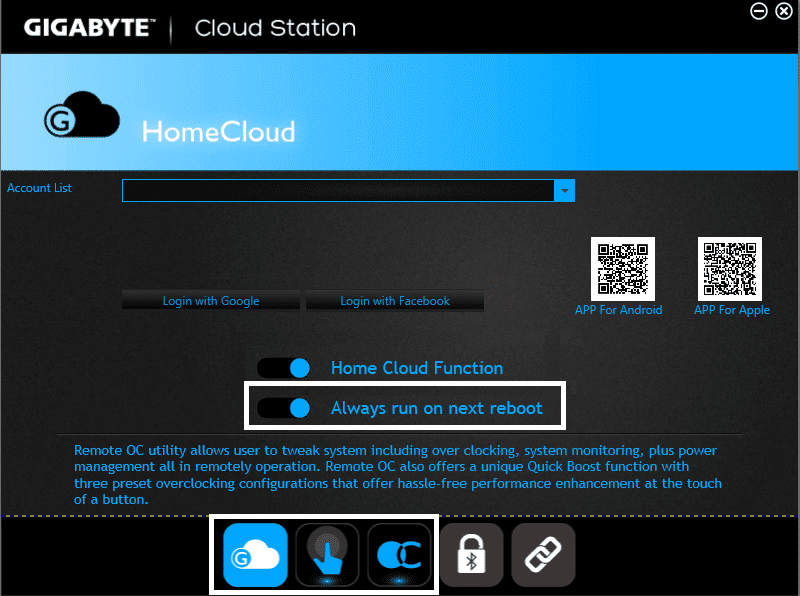
3. ปิดสวิตช์ ' เรียกใช้ในการรีบูตครั้งถัดไปเสมอ(Always run on next reboot) ' บนส่วนประกอบทั้งสามด้านบน
4. รีสตาร์ทพีซีของคุณเพื่อบันทึกการเปลี่ยนแปลง
วิธีที่ 2: ติดตั้ง APP(APP) center เวอร์ชันล่าสุด
หากคุณต้องการส่วนประกอบบางอย่างของAPP center ให้ติดตั้ง (APP)APP center เวอร์ชันล่าสุด(หรือเฉพาะส่วนประกอบที่คุณต้องการ) จากหน้าดาวน์โหลด GIGABYTE(GIGABYTE download page)
วิธีที่ 3: ถอนการติดตั้ง บริการ GIGABYTEจากพรอมต์คำสั่ง
1. กด Windows Key + Xจากนั้นเลือกCommand Prompt (Admin )

2. ตอนนี้พิมพ์คำสั่งต่อไปนี้ตามที่แสดงด้านล่างและกด Enter หลังจากแต่ละรายการ:
sc delete gdrv sc create gdrv binPath= "C:\Windows\gdrv.sys" type= "kernel" DisplayName= "gdrv"
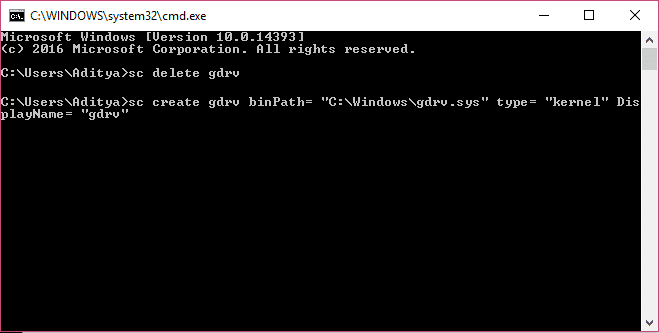
3. คำสั่งแรกด้านบนถอนการติดตั้งบริการ GIGABYTE( uninstall the GIGABYTE services) และคำสั่งที่สองติดตั้งบริการเดิมอีกครั้ง
4. รีสตาร์ทพีซีของคุณเพื่อบันทึกการเปลี่ยนแปลงและตรวจสอบว่าคุณสามารถแก้ไขไดรเวอร์ไม่สามารถปล่อยข้อผิดพลาดที่ล้มเหลวได้หรือไม่(Fix The driver can’t release to failure error.)
วิธีที่ 4: ถอนการติดตั้งGIGABYTE APP Center
1. กดWindows Key + Xจากนั้นเลือกแผงควบคุม( Control Panel.)

2. คลิกที่ถอนการติดตั้งโปรแกรมภายใต้( Uninstall a program under Programs)โปรแกรม(.)

3. ค้นหาGIGABYTE App centerและคลิกขวา จากนั้นเลือกถอนการติดตั้ง(right-click then select uninstall.)
4. อย่าลืมลบบริการอื่นๆ ที่เกี่ยวข้องกับGIGABYTE
5. รีบูตเพื่อบันทึกการเปลี่ยนแปลง
นั่นคือคุณสำเร็จแล้วแก้ไขไดรเวอร์ไม่สามารถปล่อยข้อผิดพลาดที่ล้มเหลว( Fix The driver can’t release to failure error)แต่ถ้าคุณยังคงมีคำถามใดๆ เกี่ยวกับโพสต์นี้ โปรดถามพวกเขาในส่วนความคิดเห็น
Related posts
[SOLVED] 100% Disk Usage โดย System และบีบอัดหน่วยความจำ
Windows Experience Index แช่แข็ง [แก้ไข]
[SOLVED] 0xc000000e: รายการที่เลือกไม่สามารถโหลด
ไม่ได้เปิด Microsoft Edge Ca โดยใช้บัญชีผู้ดูแลระบบในตัว [แก้ไข]
USB Device ไม่ทำงานใน Windows 10 [แก้ไขแล้ว]
[แก้ไข] ไดรเวอร์ข้อผิดพลาดที่เสียหายบน Windows 10
Laptop Keyboard ไม่ทำงานอย่างถูกต้อง [แก้ไข]
คุณไม่สามารถลงชื่อเข้าใช้พีซีของคุณได้ทันทีข้อผิดพลาด [แก้ไข]
Microsoft Virtual Wifi Miniport Adapter driver ปัญหา [แก้ไขแล้ว]
[แก้ไข] แป้นพิมพ์หยุดทำงานกับ Windows 10
Error 1962: ไม่มีระบบปฏิบัติการพบ [แก้ไข]
Windows ไม่สามารถเชื่อมต่อกับเครื่องพิมพ์ [แก้ไข]
บริการ AntiMalware การใช้งาน CPU สูงที่ปฏิบัติการได้ [แก้ไขแล้ว]
[แก้ไขแล้ว] ไม่สามารถรัน Files ใน Temporary Directory
WiFi ลดการตัดการเชื่อมต่อใน Windows 10 [แก้ไขแล้ว]
ไม่มี Boot Disk Has Been Detected หรือ Disk Has ล้มเหลว [แก้ไข]
[แก้ไขแล้ว] Microsoft Print เป็น PDF ไม่ทำงาน
Computer Restarts Randomly บน Windows 10 [แก้ไขแล้ว]
Windows Update ติดดาวน์โหลดอัปเดต [แก้ไขแล้ว]
วินโดวส์ 10 Brightness Settings ไม่ทำงาน [แก้ไข]
